Windows 11 поставляется со всеми функциями Windows 10, но некоторые ненужные функции были удалены или перемещены в другое место. Одна из этих функций - включение автоматического скрытия панели задач в режиме рабочего стола / планшета. Если вы новичок в Windows 11 и хотите использовать эту функцию на своем устройстве, просто следуйте инструкциям, приведенным ниже.
Как включить функцию автоматического скрытия панели задач в Windows 11
В Windows 10 было очень легко переключить этот конкретный параметр на панели задач. Все, что вам нужно было, это щелкнуть правой кнопкой мыши на панели задач и выбрать «Параметры панели задач», чтобы изменить ее по своему желанию.
Но в Windows 11 все иначе.
1. Сначала откройте окно настроек.
2. Затем нажмите «Персонализация»На левой панели.
3. Затем нажмите на «Панель задач»С правой стороны.
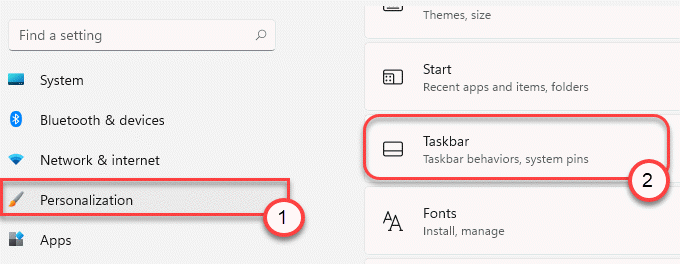
4. Теперь нажмите на «Выравнивание панели задач», Чтобы расширить его.
5. Следующий, проверять коробка "Автоматически скрывать панель задач“.
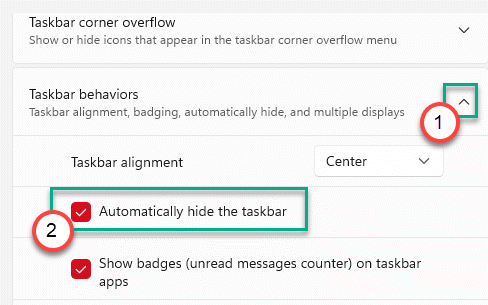
Закройте окно настроек. Теперь панель задач исчезнет с рабочего стола.
Как отключить автоматическое скрытие функции панели задач в Windows 11
Если вы хотите отключить функцию автоматического скрытия панели задач в Windows 11, вы можете сделать это легко.
1. Сначала откройте Настройки.
2. Затем на левой панели щелкните значок «Персонализация" настройки.
3. Затем нажмите «Панель задач»С правой стороны.
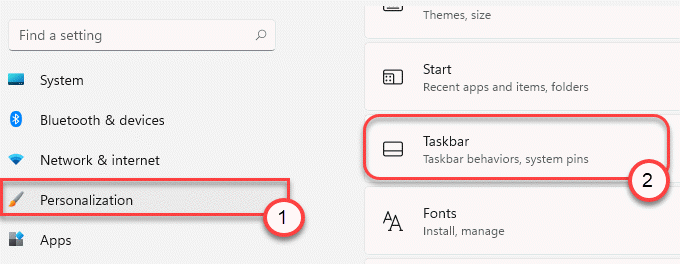
4. После этого нажмите на «Выравнивание панели задач», Чтобы расширить его.
5. Теперь просто снимите отметку коробка "Автоматически скрывать панель задач»В Настройках.
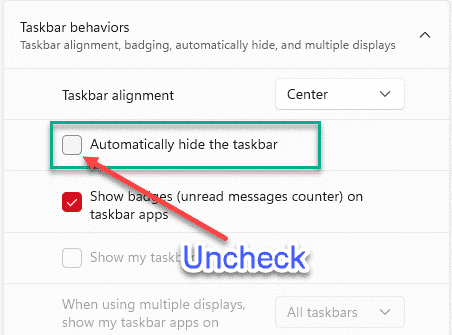
Наконец, закройте экран настроек, и все будет готово. Панель задач не скрывается автоматически.

